Jak změnit velikost snímku v aplikaci PowerPoint
Zatímco většina uživatelů je zvyklá na standardní poměr stran prezentací 16: 9, můžete v aplikaci PowerPoint změnit velikost snímků.
Můžete se přizpůsobit jiné velikosti obrazovky - například staršímu poměru stran 4: 3 - nebo vytvořit vlastní typ souboru. Nástroj dokonce obsahuje několik předdefinovaných velikostí, které vám to usnadní.
V ideálním případě budete chtít, aby se velikost vaší prezentace shodovala s jakýmkoli zařízením, na kterém se bude zobrazovat (proto se vyplatí zeptat se na rozlišení obrazovky nebo projektoru, které budete používat předem!)
Zde je postup, jak změnit velikost snímku v aplikaci PowerPoint v několika rychlých krocích.
Prozkoumejte šablony PowerPoint
Změna velikosti snímku mezi standardní a širokoúhlou obrazovkou
Dvě nejběžnější velikosti pro prezentace PowerPoint jsou standardní (4: 3) a širokoúhlé (16: 9). Standardní velikost se posunula na 16: 9, protože se více počítačů a promítacích ploch posunulo na tuto velikost.
Oba jsou předvolby, které existují v nástroji.

Otevřete prezentaci a v horní nabídce klikněte na Návrh. Vyhledejte tlačítko Velikost snímku a kliknutím zobrazíte dvě velikosti. Klikněte na ten, který chcete použít.
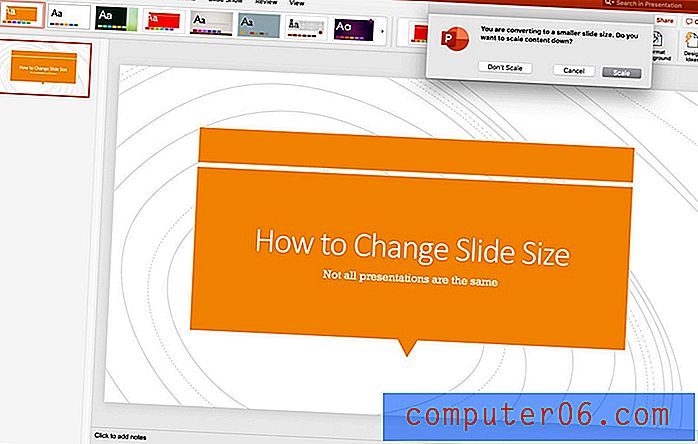
PowerPoint vám dá možnost změnit velikost obsahu na novou velikost.
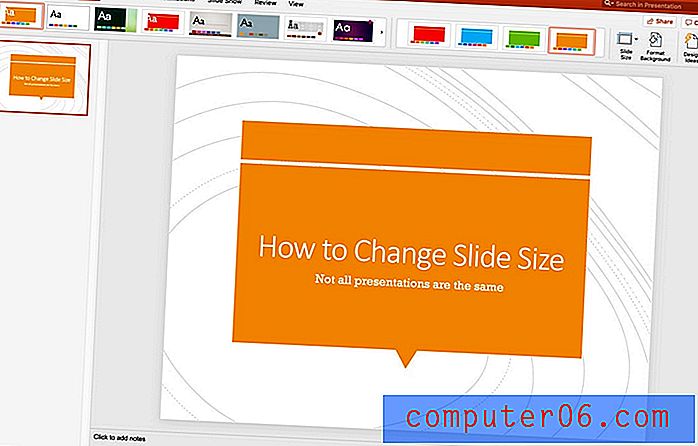
Pamatujte, že když změníte velikost snímku, ovlivní to všechny snímky v otevřeném souboru. Pokud změníte měřítko, ovlivní to také každý snímek. Před provedením prezentace se ujistěte, že projdete a ujistěte se, že design každého z nich stále vypadá, jak bylo zamýšleno. Možná bude nutné provést určité úpravy.
Změnit na jinou standardní velikost
Pomocí funkcí pro nastavení stránky můžete také změnit velikost snímků aplikace PowerPoint tak, aby odpovídala jiným běžným velikostem, například A4, banner nebo hlavní kniha.
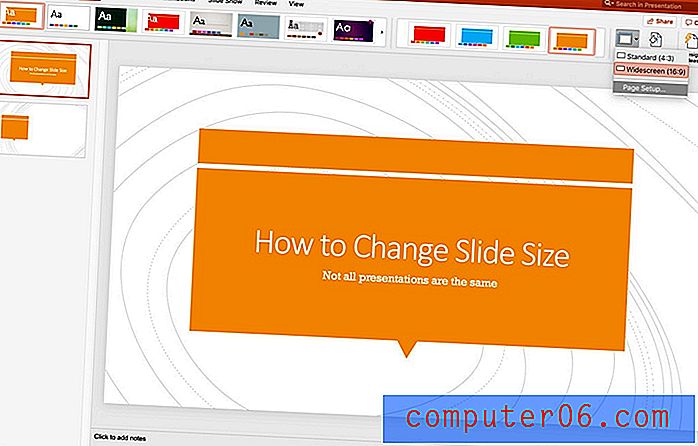
Otevřete prezentaci a v horní nabídce klikněte na Návrh. Vyhledejte tlačítko Velikost snímku a klikněte na Nastavení stránky. Aktuální konfigurace je označena zaškrtnutím.
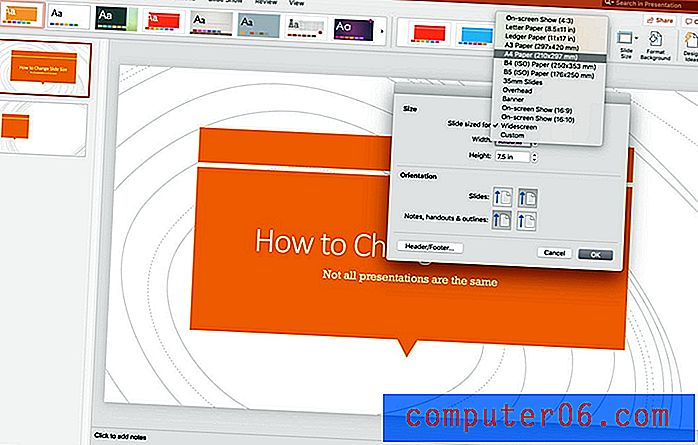
Z nabídky vyberte velikost a orientaci a klikněte na OK. Budete vyzváni, abyste si vybrali, zda chcete také změnit obsah nahoru nebo dolů.
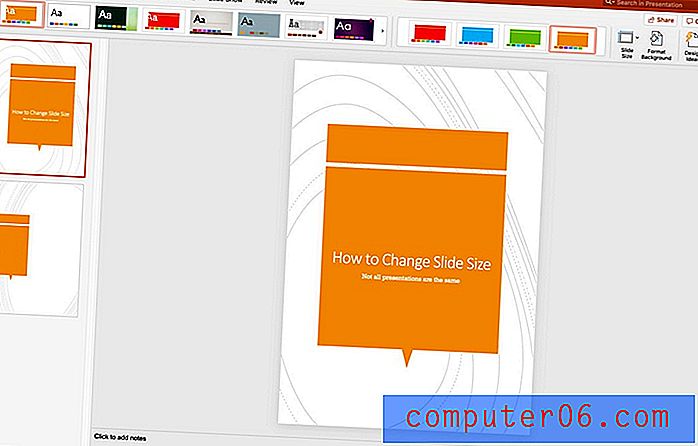
Změňte na vlastní velikost snímku
Můžete také použít vlastní velikost snímku v aplikaci PowerPoint, takže každý snímek může mít libovolnou velikost.
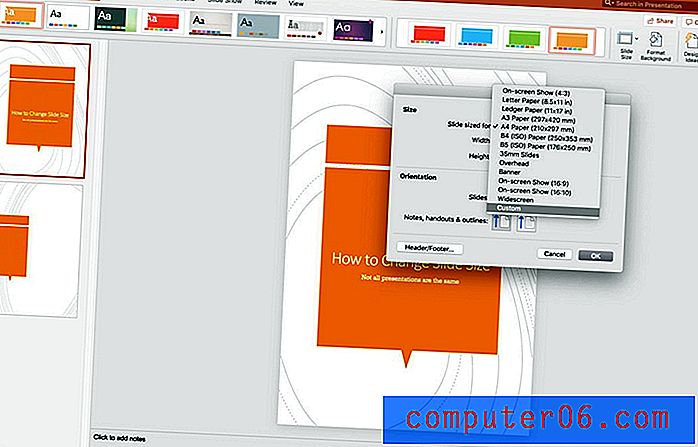
Otevřete prezentaci a v horní nabídce klikněte na Návrh. Vyhledejte tlačítko Velikost snímku a klikněte na Nastavení stránky. Aktuální konfigurace je označena zaškrtnutím.
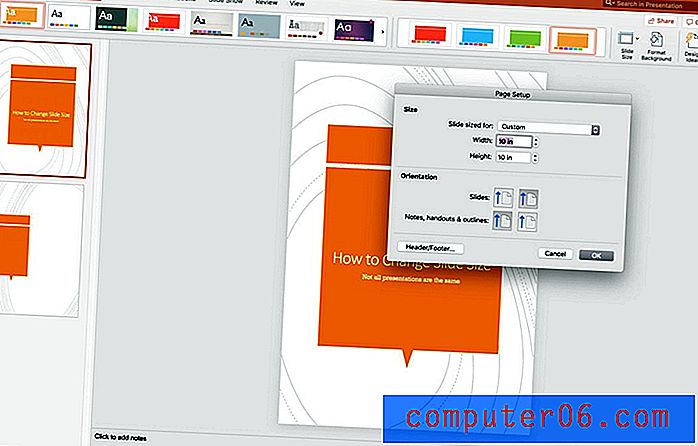
Klikněte na vlastní. Do polí zadejte požadovanou šířku a výšku a klikněte na OK. Budete dotázáni, zda chcete změnit velikost obsahu.
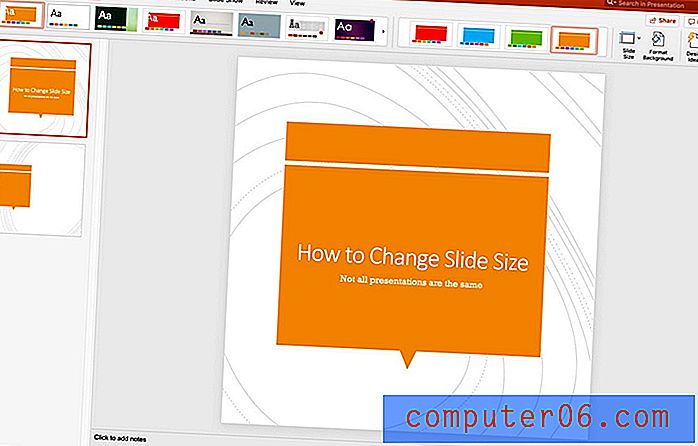
Závěr
Pokud jde o snímky vlastní velikosti v aplikaci PowerPoint, nezapomeňte, že ne všechny šablony budou při změně velikosti nebo škálování nahoru nebo dolů fungovat stejně. Písma, návrhové prvky a obrázky se někdy mohou vyrovnat nebo úplně vypadat tak, jak chcete.
Přestože je funkce měřítka velmi užitečná, je důležité se vždy vrátit zpět a zkontrolovat každý snímek, pokud změníte velikost poté, co obsah již byl do prezentace přidán.
Nezapomeňte se podívat na našeho úplného průvodce šablon PowerPoint nebo na naši sbírku nejlepších šablon PowerPoint pro váš další projekt!



